PromptPay


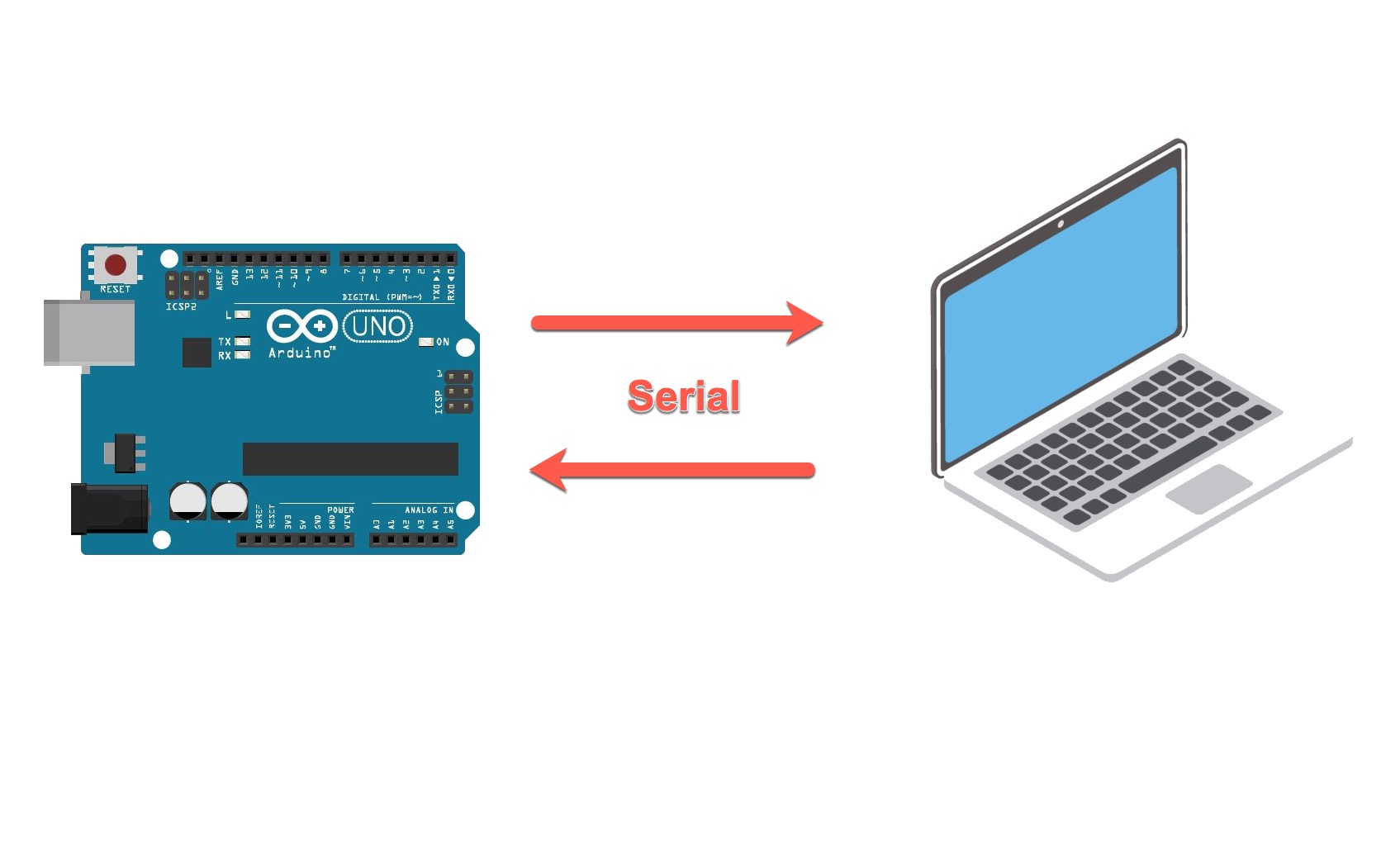
Serial เป็นรูปแบบการสื่อสารแบบ Asynchronous ชนิดหนึ่งที่ Arduino นํามาใช้ในการสื่อสารกับ Device อื่นๆ เช่น Computer, Arduino, Module Sensor ต่างๆ หรืออุปกรณ์อะไรก็ตามที่รองรับการส่งข้อมูลแบบ Serial สําหรับข้อมูลเพิ่มเติมของการสือสารแบบ Serial อ่านรายละเอียดเพิ่มเติมได้จากบนความนี้ครับ TTL UART RS232 คืออะไร
เพื่อง่ายต่อการทําความเข้าใจ ผมจะยกตัวอย่างการใช้งานอย่างง่ายๆ ดังนี้ ผมจะเชื่อมต่อ Arduino board เข้ากับ Computer เพื่อส่งข้อมูลไปมาระหว่าง Arduino board กับ Computer ผ่าน Serial port
Arduino ที่ผมเลือกมาเป็นตัวอย่างจะเป็นรุ่น UNO ซึ่งจะมีตําแหน่งของ Serial port (pin TX/RX) ตามรูปครับ

โดยทั่วไป Arduino board ในแต่ละรุ่น นั้นจะมี Serial port มาให้อย่างน้อย 1 Port (pin TX/RX) และจะเป็นแบบ TTL (5V หรือ 3.3V)
โดยปกติเมื่อเราเชื่อมต่อ Arduino board เข้ากับ Computer เพื่อทําการ Upload program จะทําผ่าน Serial port อยู่แล้ว ดังนั้นเราจึงใช้ Port นี้ในการชื่อสารกับ Computer ได้เลย
มาดูตัวอย่าง Source code กันเลยครับ
void setup() {
// initialize serial ports:
Serial.begin(9600);
}
void loop() {
// Check ว่ามีข้อมูลส่งมาที่ Serial หรือไม่
if (Serial.available()) {
// อ่านข้อมูลที่ถูกส่งมา 1 Byte แล้วเก็บไว้ใน incomingByte
int incomingByte = Serial.read();
// ส่งข้อมูล incomingByte ไปยัง Serial ซึ่งจะถูกส่งไปยัง Computer ผ่าน Serial port
Serial.print("Byte from computer:"); // ส่งเป็นข้อความ "Byte from computer:"
Serial.write(incomingByte); // ส่งเป็น incomingByte ไปยัง Serial
Serial.write('\n'); // ส่ง Byte '\n' สําหรับขึ้นบรรทัดใหม่
}
}จากตัวอย่าง Source code มีรายละเอียดของคําสั่งต่างๆที่สําคัญดังนี้
Serial.begin(9600);
คือคําสั่ง initialize serial ports ว่าเราจะใช้ port ไหน (ใน Arduino board UNO จะมี Serial port เดียวคือ “Serial”) 9600 คือ speed (bps) ความเร็วในการส่งข้อมูล
Serial.available()
ใน Code จะวน loop Check ว่ามีข้อมูลส่งเข้ามาหรือไม่ โดยจะ Check ด้วยคําสั่ง Serial.available()
int incomingByte = Serial.read();
เมื่อมีข้อมูลเข้ามาจะอ่านข้อมูลนั้นเก็บไว้ในตัวแปร “incomingByte” โดยใช้คําสั่ง int incomingByte = Serial.read();
Serial.write(incomingByte);
เมื่ออ่านข้อมูลเก็บไว้ในตัวแปรเรียบร้อย ก็ทําการส่งข้อมูลต่อไปยัง Computer ด้วยคําสั่ง Serial.write(incomingByte);
เริ่มทดสอบโดยเชื่อมต่อ Arduino board เข้ากับ Computer
นําตัวอย่าง Code ด้านบนไปเขียนใน Arduino IDE แล้ว Upload ลงบน Arduino board หนังจากนั้นทดสอบโดยเปิด Serial Monitor ของ Arduino IDE ขึ้นมา
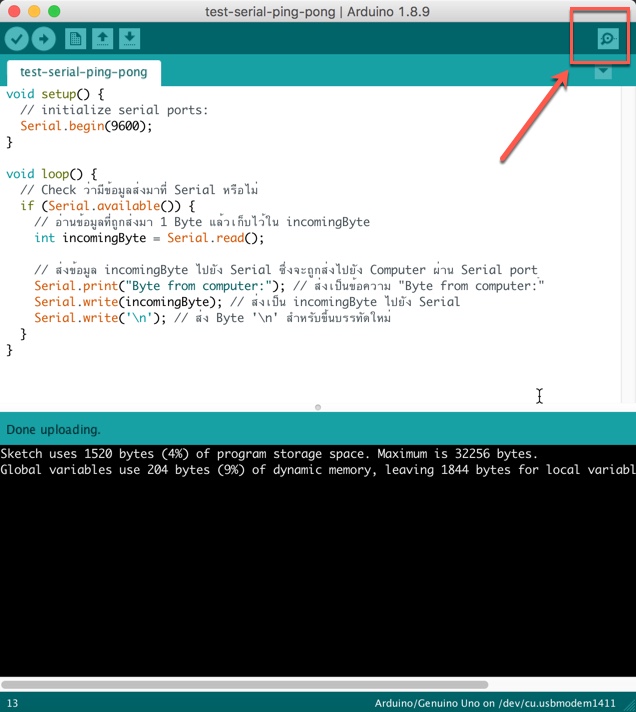
หน้าตาของ Serial Monitor จะเป็นประมาณนี้ครับ
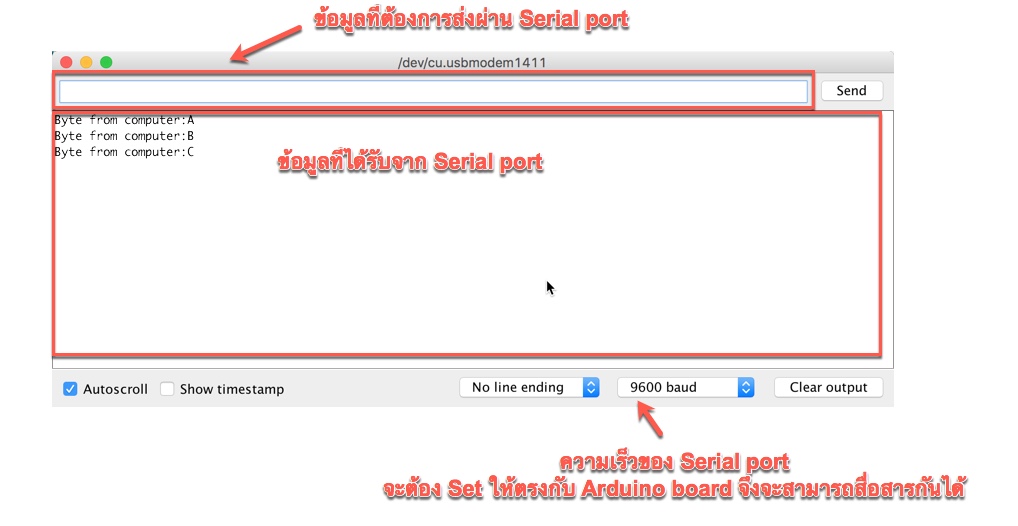
เมื่อทดสอบส่งข้อมูลจาก Computer ไปยัง Arduino board ในทันทีที่ Arduino board ได้รับข้อมูลจะส่งกลับมายัง Computer ทันที ตามที่เราได้เขียนโปรแกรมไว้
จะได้ประมาณนี้ครับ
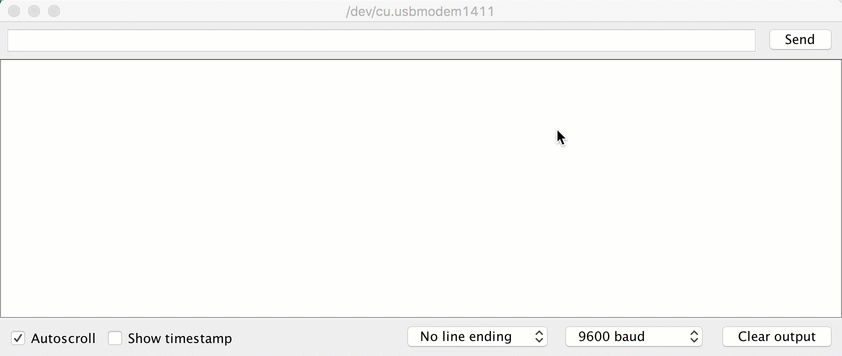
เรียบร้อยครับ สําหรับการใช้งาน Serial port ของ Arduino สามารถทําไปต่อยอดในงานอื่นๆได้เช่น เชื่อมต่อกับ Sensor หรือ module อื่นๆ ได้ตามความต้องการครับ
ก็ขอจบเนื้อหาไว้เท่านี้นะครับ แล้วเจอกันใหม่ในตอนต่อไปนะครับ :)
โดยปกติแล้วถ้าต้องการเปลี่ยนเจ้าของไฟล์ ใน ubuntu เราจะใช้คําสั่งsudo chown [user]:[group] [file or directory][user] คือ user ที่ต้องการ[group] คือ group ที่ต้องการ(จะใส่หรือไม่ใส่ก็ได้)[file or directory] คือ file หรือ directory ที่ต้องการจะเปลี่ยนเจ้าของ
สวัสดีครับ ในบทความนี้เราจะมาทําความรู้จักกับ ขวดปั้มสูญญากาศ (Airless pump) กันครับ โดยจะมาเรียนรู้ว่ามีหลักการทํางานอย่างไร มีข้อดีต่างจากขวดปั้มธรรมดาอย่างไร
rmdir คือคําสั่งที่ใช้ในการลบ Directory โดยรูปแบบการใช้งานคือ